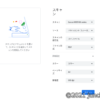Chromebookでスクリーンショットの撮影や画面の録画をする。音声の設定も忘れずに。
ChromebookのOSのバージョンが89になって、「スクリーンキャプチャ」という機能が追加された。
これがなかなか便利な機能で、スクリーンショットを撮ったり、画面の録画をしたりできる。
もともとスクリーンショットはショートカットで撮ることができたが、画面の録画をするにはChromeの拡張機能を使わないとできなかった。
今回のアップデートにより、OSの標準機能で画面の録画ができるようになったのがいい。
「スクリーンキャプチャ」を使うには、画面の右下のところをクリックして、開いたメニューの中にある「スクリーンキャプチャ」というのをクリックすればいい。
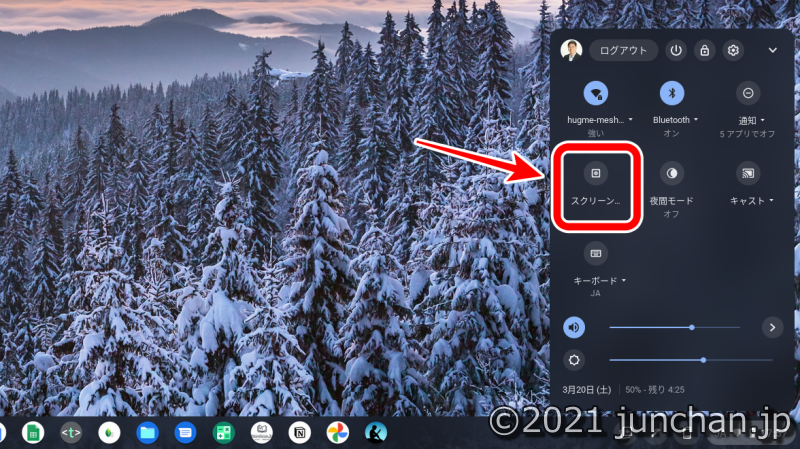
「スクリーンキャプチャ」という文字列が長いからか、私の環境だと「スクリーン…」と省略されている。
このメニューを選ぶと、下のようなメニューが現れる。
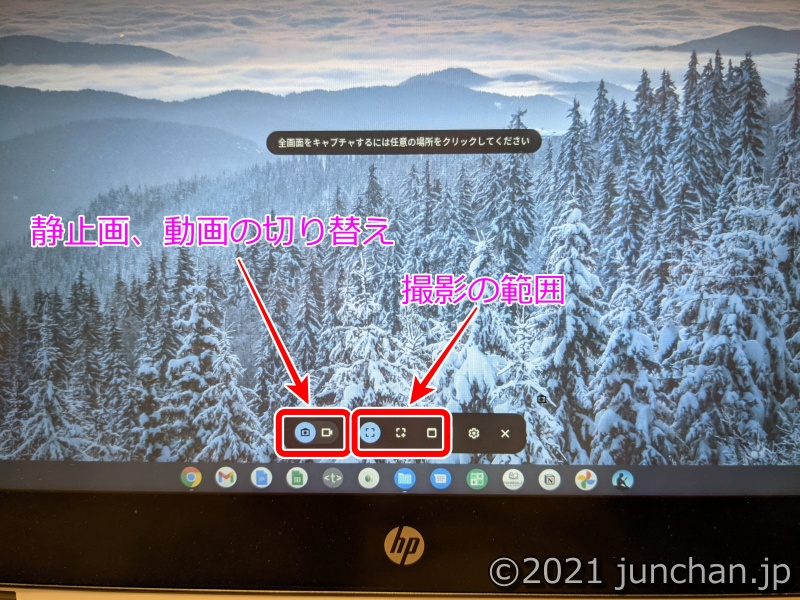
メニューで静止画か動画かを選んで、撮影の範囲を選んだら、任意の場所をクリックすると撮影ができる。ちなみに、この撮影メニューのスクリーンショットを撮ろうとしても、メニューが消えてしまうからやむなくスマホで撮影したのだった。
なお、撮影の範囲は
- 全画面
- 指定の範囲
- 指定のウィンドウ
を選ぶことができる。
また、画面の録画をする際には、「マイク録音」のON/OFFを指定できる。
メニューの右の方にある設定をクリックすると、「マイク録音」という設定が出てくるから、このスイッチを動かせばいい。
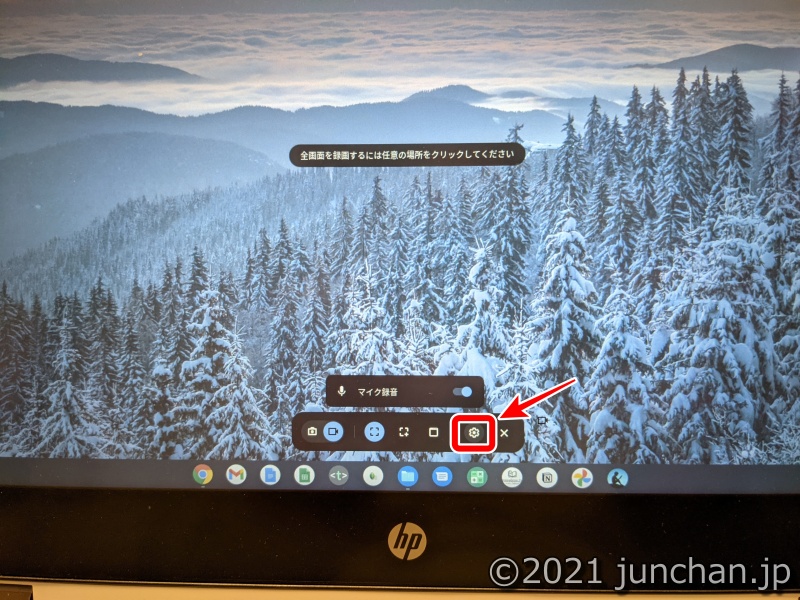
スクリーンショットを撮るときはクリックした瞬間に撮影される。
画面の録画を指定したときは、任意の場所をクリックしたら、3→2→1というカウントダウンの後、録画が開始される。
録画中は画面右下にアイコンが出る。
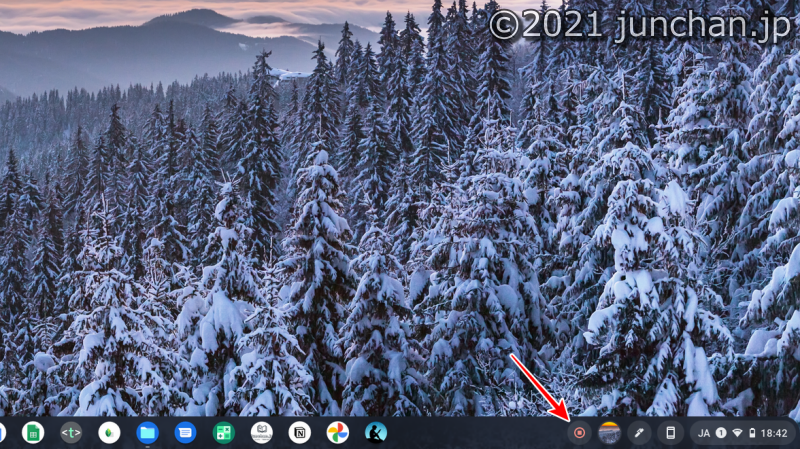
このアイコンをクリックすると、画面の録画は終了する。
スクリーンショットはショートカットでできていたが、画面の録画もこうしてOSの標準機能としてできるようになったのがいい。
画面操作しながら解説するような動画を撮るときに活躍してくれそうだ。